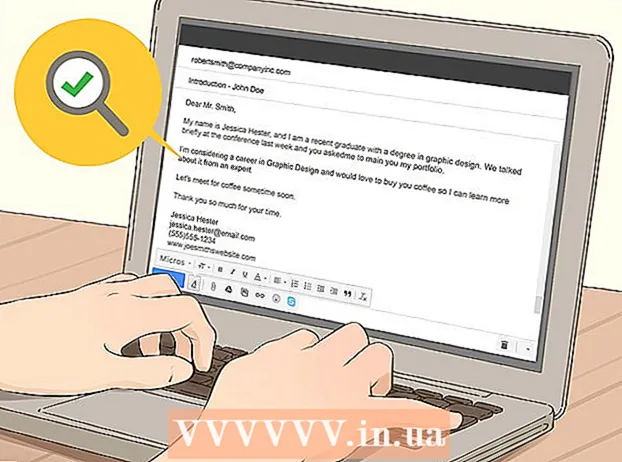Autor:
Randy Alexander
Erstelldatum:
2 April 2021
Aktualisierungsdatum:
1 Juli 2024
![So richten Sie Ihr Profil bei softgarden ein [Tutorial 1]](https://i.ytimg.com/vi/oawedi-bHtU/hqdefault.jpg)
Inhalt
FaceTime ist eine kostenlose Apple-App, mit der Sie Videoanrufe tätigen und Videoanrufe von anderen FaceTime-Benutzern empfangen können. Mit dieser App können Sie mit der Familie im ganzen Land oder mit Freunden auf der Straße in Kontakt bleiben. Sie können FaceTime schnell auf iPhone 4 oder höher oder iPad 2 und höher einrichten. Befolgen Sie diese Anleitung, um zu sehen, wie.
Schritte
Methode 1 von 2: iPad / iPhone einrichten
Einstellungen öffnen. Klicken Sie auf dem Startbildschirm des Geräts auf das Symbol Einstellungen, um die Einstellungen einzugeben.

Klicken Sie auf FaceTime. Möglicherweise müssen Sie in der Liste Einstellungen nach unten scrollen, um FaceTime zu finden.
Klicken Sie auf "Verwenden Sie Ihre Apple ID für FaceTime". Sie können die Option Mobilfunkdaten verwenden aktivieren, wenn Sie FaceTime-Anrufe ohne Verwendung eines Wi-Fi-Netzwerks tätigen möchten.

Geben Sie Ihre Apple ID und Ihr Passwort ein. Wenn Sie noch kein Applle-Konto haben, klicken Sie auf "Neue Apple ID erstellen", um ein kostenloses Konto zu erhalten. Klicken Sie nun auf Anmelden.
Wählen Sie die E-Mail aus, die mit FaceTime verknüpft werden soll. Wenn Sie ein iPhone einrichten oder Ihr iPhone bereits mit FaceTime eingerichtet haben, wird Ihre Telefonnummer angezeigt. Wenn nicht, wird nur die E-Mail-Adresse angezeigt, die Ihrer Apple ID zugeordnet ist. Sie können die verbleibenden Adressen auswählen oder die Auswahl aufheben. Klicke weiter um fortzufahren.

Fügen Sie weitere E-Mail-Adressen hinzu. Wenn Sie nur eine Apple ID haben, aber möchten, dass mehrere Benutzer FaceTime auf ihrem Gerät verwenden können, können Sie auf den Link "E-Mail hinzufügen" klicken, um eine E-Mail-Adresse hinzuzufügen. Diese E-Mail-Adresse wird Ihrer Apple ID zugeordnet und zum Empfangen von Anrufen in FaceTime verwendet.- Dies ist besonders nützlich für Familien, die eine Apple ID gemeinsam nutzen, FaceTime jedoch auf mehreren Geräten verwenden möchten.
Schalten Sie FaceTime ein. Wenn Sie FaceTime nicht aktiviert haben, schalten Sie FaceTime ein. Möglicherweise müssen Sie eine Weile warten.
Beginnen Sie mit FaceTime. FaceTime ist jetzt aktiviert und jemand anderes kann Sie über eine beliebige E-Mail-Adresse Ihrer Wahl kontaktieren. Werbung
Methode 2 von 2: Mac-Setup
- Finden Sie heraus, auf welcher Mac-Version Sie sich befinden. Sie können dies tun, indem Sie auf den Apfel oben links klicken. Wenn Sie 10.7 sehen, wird FaceTime installiert.
- Wenn FaceTime nicht installiert ist, öffnen Sie den App Store. Derzeit beträgt der FaceTime-Preis 0,99 US-Dollar.
- Jetzt haben Sie FaceTime. Öffnen Sie die App.
- Sie müssen Ihre Apple ID und Ihr Passwort eingeben.
- Beginnen Sie mit der FaceTime-App! Werbung
Rat
- Im Abschnitt Anrufer-ID des Bildschirms FaceTime-Einstellungen können Sie einen ausgehenden Anruf in FaceTime als Telefonnummer auswählen oder eine E-Mail-Adresse auswählen.
- Wenn Sie nicht überprüfen können, ob Ihr Mac 10.7 Lion enthält, klicken Sie auf die Lupe in der oberen rechten Ecke, um den Spotlight-Modus aufzurufen. Hier können Sie Ihren Mac durchsuchen und sehen, ob Sie FaceTime installieren können.
Warnung
- Wenn Sie FaceTime mit Ihrem Mobilfunknetz verwenden möchten, berechnet Ihnen Ihr Netzbetreiber möglicherweise Gebühren, je nachdem, wie viel Speicherplatz verwendet wird.